728x90
728x90
Excel을 이용해 group별 최대값을 구하는 기능을 구현해 보려합니다.
이를 활용하여 다른곳에도 적용할 수 있으니 알아 놓으면 좋을것 같습니다.
이번에 사용할 data는 아래와 같습니다.
이기능은 배열수식을 활용한 기능입니다.
각 그룹별로 max, 즉 최대값을 구하는 함수를 만들어 보겠습니다.
함수는 간단합니다.
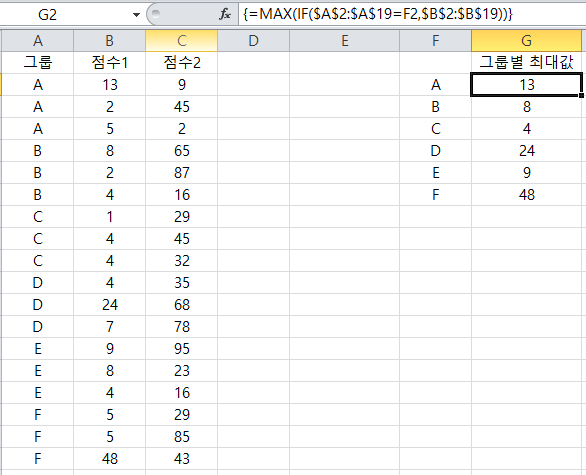
위와 같이 수식을 적어주면 됩니다.
{=MAX(IF($A$2:$A$19=F2,$B$2:$B$19))}
이제수식에 대해 하나씩 보도록 하겠습니다.
여기서 주의할점은 배열수식(CTRL + SHIFT+ ENTER)이 아닌 일반 함수처럼 ENTER를 사용하면 안된다는 것입니다.
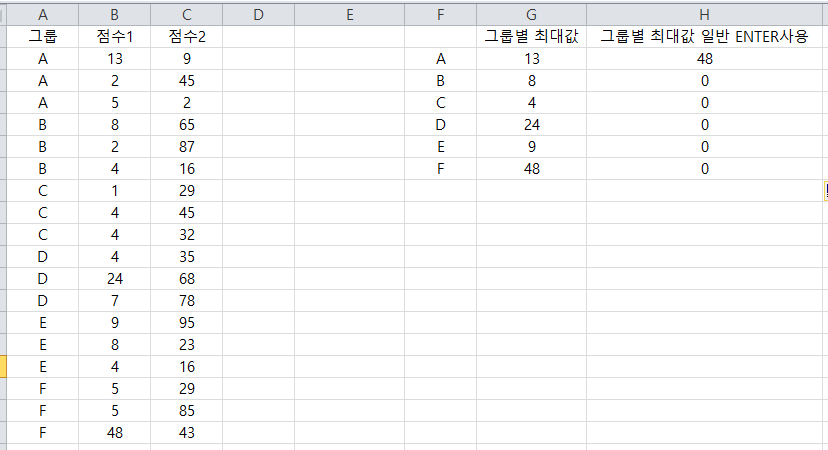
일반 ENTER를 사용하면 위 그림처럼 나타나게 됩니다.
=MAX(IF($A$2:$A$19=F2,$B$2:$B$19))
먼저 배열수식 {=MAX(IF($A$2:$A$19=F2,$B$2:$B$19))}의 의미는
$A$2:$A$19=F2 : A2:A19에서 F2와 같은 값을 가지는 셀에 대해 True값을주고 다르면 False값을 줍니다.
이경우엔 T,T,T,F,F,F,F,F,F,F,F,F,F,F,F,F,F,F가 되겠죠. (T: True, F: False)
$B$2:$B$19 : 이제 True값을 갖고 왔으니 여기서 max함수를 적용시킬 True를 들고 있는 행을 들고오는 것이죠
이를 응용하여 최소값(min)값을 구할 수 있는데 이는 아래와 같습니다.
{=MIN(IF($A$2:$A$19=F2,$B$2:$B$19))}
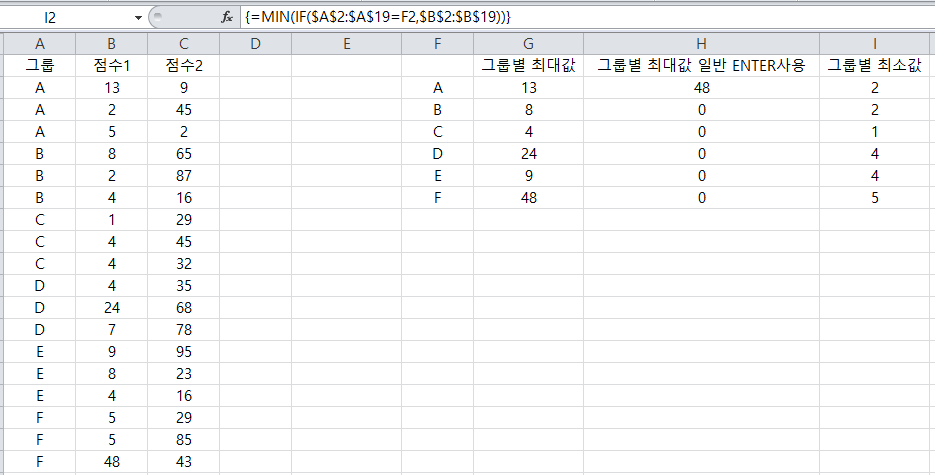
728x90
728x90
'Excel' 카테고리의 다른 글
| Excel ) 액셀 countif, countifs 함수 알아보기 (0) | 2021.10.05 |
|---|---|
| Excel ) 액셀 sumif, sumifs 함수 알아보기 (1) | 2021.09.10 |
| Excel 꿀팁 ) vlookup함수 활용하기 (2) | 2021.09.06 |
| Excel 매크로 이용하여 조건 걸고 필터 적용하기 (1) | 2021.08.26 |
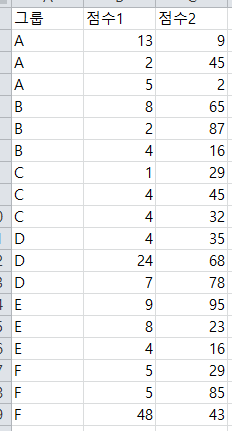




댓글